Как настроить Face ID с маской в iOS 15.4 на моделях iPhone 12 и iPhone 13
Я всегда был большим поклонником Face ID, так как это один из самых безопасных и быстрых способов разблокировать iPhone. Когда COVID потряс весь мир, стало необходимо носить маску в каждом общественном месте. С тех пор стало так раздражать использование Face ID для разблокировки моего iPhone путем снятия маски. Но, наконец, самая долгожданная функция Face ID с маской была добавлена в iPhone с последним обновлением iOS 15.4.
Ранее Apple добавила функцию разблокировки iPhone с помощью Apple Watch при ношении маски. Но теперь новое обновление iOS 15.4 позволяет пользователям быстро разблокировать iPhone с помощью Face ID с маской без использования Apple Watch. Самое замечательное, что он даже поддерживает несколько пар очков. Если вы хотите разблокировать iPhone с помощью Face ID с маской на iOS 15.4, вот полное пошаговое руководство по настройке прямо сейчас.
Как разблокировать iPhone с помощью Face ID с маской на iOS 15.4
Примечание: Убедитесь, что у вас iPhone 12 или более поздней версии для поддержки использования этой функции.
- После установки iOS 15.4 вы увидите новый экран для настройки Face ID с маской на iPhone 12 или iPhone 13.
- Нажать на Продолжать для настройки и следуйте подсказкам.
- Во время сканирования лица с маской обязательно снимите очки.
- Вы также можете Добавить очки кнопку во втором сканировании, чтобы добавить свое лицо в очках.
- Если вы пропустили этот процесс, нажав «Настроить позже», вы можете перейти к SНастройки > Face ID и пароль > Использовать Face ID с маской и завершите настройку.
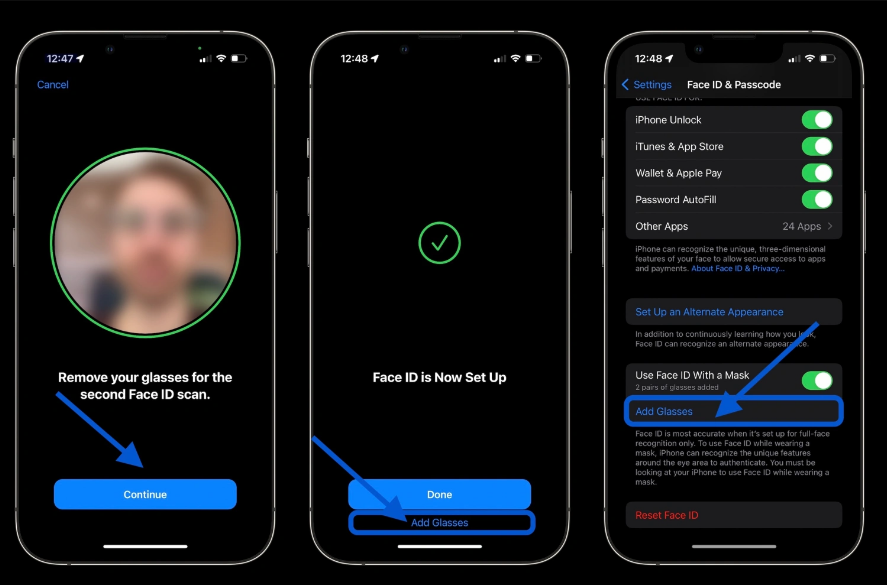
Вот и все.
С этого момента пользователи iPhone 12 и iPhone 13 смогут использовать эту полезнейшую функцию на своих устройствах. С тех пор, как обновление iOS 15.4 вышло с функцией Face ID с маской, многие пользователи со старыми устройствами недовольны, так как они не получили эту функцию.
Обратная связь
Вы уже попробовали эту функцию? Вы находите это классным? Пожалуйста, поделитесь своим отзывом в поле для комментариев. Какая еще функция iOS 15.4 вам нравится больше всего? Напишите свои слова в поле для комментариев.




